Невелику, але серйозну зміну в Windows 10 Fall Creators Update було внесено в мікшер гучності. Мікшер гучності був частиною Windows з Vista, можливо, навіть до цього. Це дуже зручна і злочинно недооцінена функція в Windows, яка дозволяє користувачам керувати гучністю для кожної програми. На жаль, коли була випущена Windows 10, мікшер гучності міг керувати гучністю лише для настільних програм. Програми UWP взагалі не реєструвалися, і це було виправлено в цьому нещодавньому оновленні функції. Враховуючи, що тепер ви можете керувати гучністю для додатків UWP, тепер ви можете надати Netflix ексклюзивне керування динаміком.
Коли ми говоримо про Netflix, ми говоримо про UWP Додаток Netflix яку можна завантажити з Windows Store. Якщо ви віддаєте перевагу дивитися Netflix в Edge або в будь-якому іншому браузері, це також спрацює, але лише якщо ви не граєте нічого іншого у своєму браузері. Рівень гучності встановлюється для кожної програми та для браузерів, це означає, що ви не можете відфільтрувати його до однієї вкладки (що шкода).
Ексклюзивне керування динаміком Netflix
Відкрийте програму Netflix і пограйте у щось. Клацніть правою кнопкою миші піктограму гучності в системному треї та виберіть Мікшер гучності.
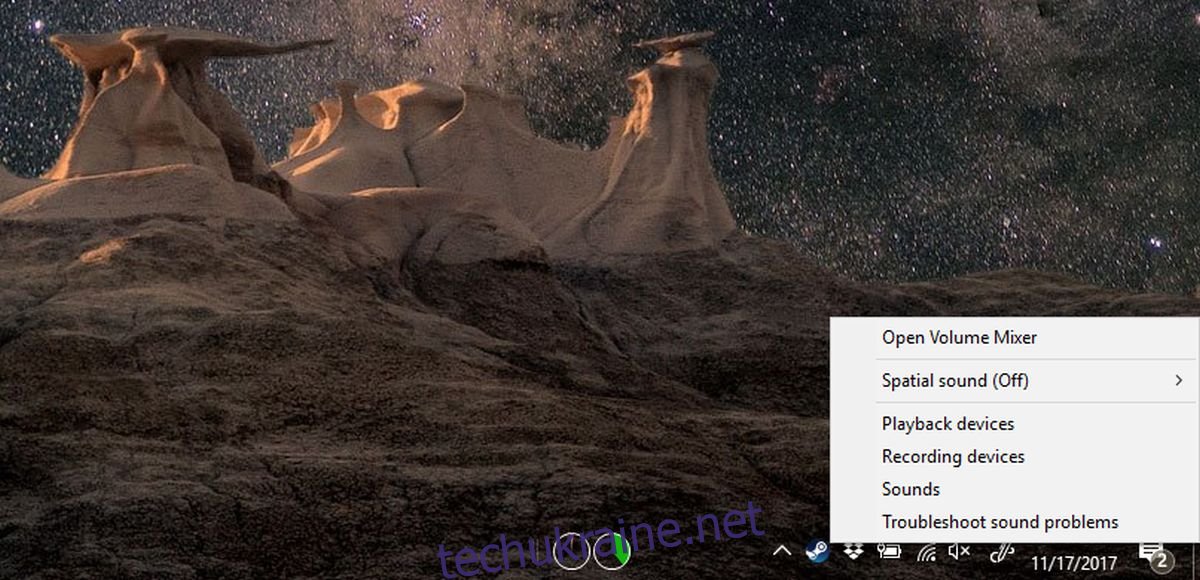
У мікшері гучності ви побачите всі програми, які виводять звук, зокрема Netflix. Окрім програм, ви також побачите повзунок для динаміків. Перетягніть повзунок до упору, доки його звук не буде вимкнено. Коли динаміки вимкнено, синя ручка стане блідо-блакитною. Кожна програма, яка може виводити гучність, має власний повзунок і синю ручку, які можна вимкнути за допомогою динаміків.
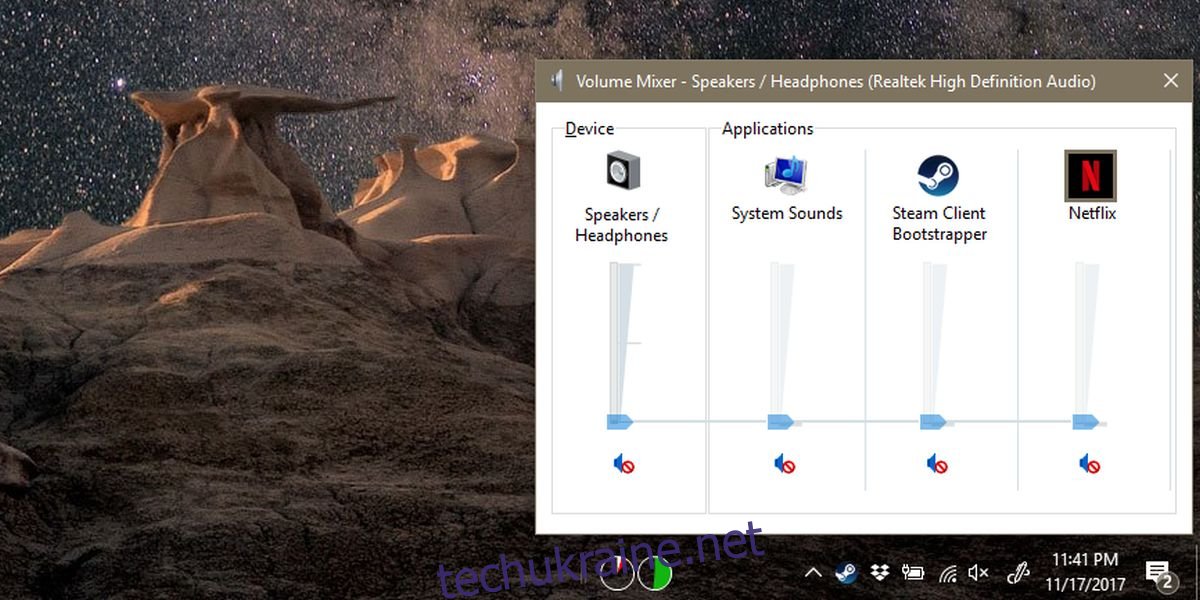
Потім клацніть синій маркер на повзунку програми Netflix, щоб він став темнішим відтінком синього, що означає, що він тепер активний. Залиште повзунки для інших програм недоторканими. Динаміки більше не вимкнені, як і додаток Netflix.
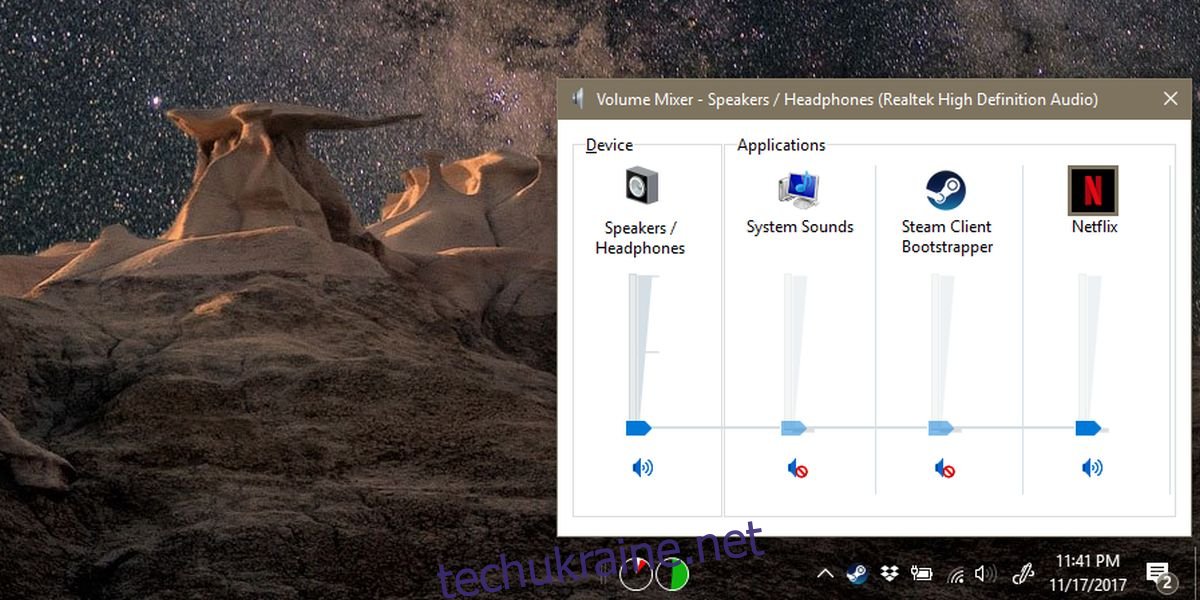
Використовуйте повзунок на динаміку, щоб збільшити гучність. Повзунок Netflix залишиться на місці. Після збільшення гучності динаміків перетягніть повзунок програми Netflix, щоб збільшити гучність програми.
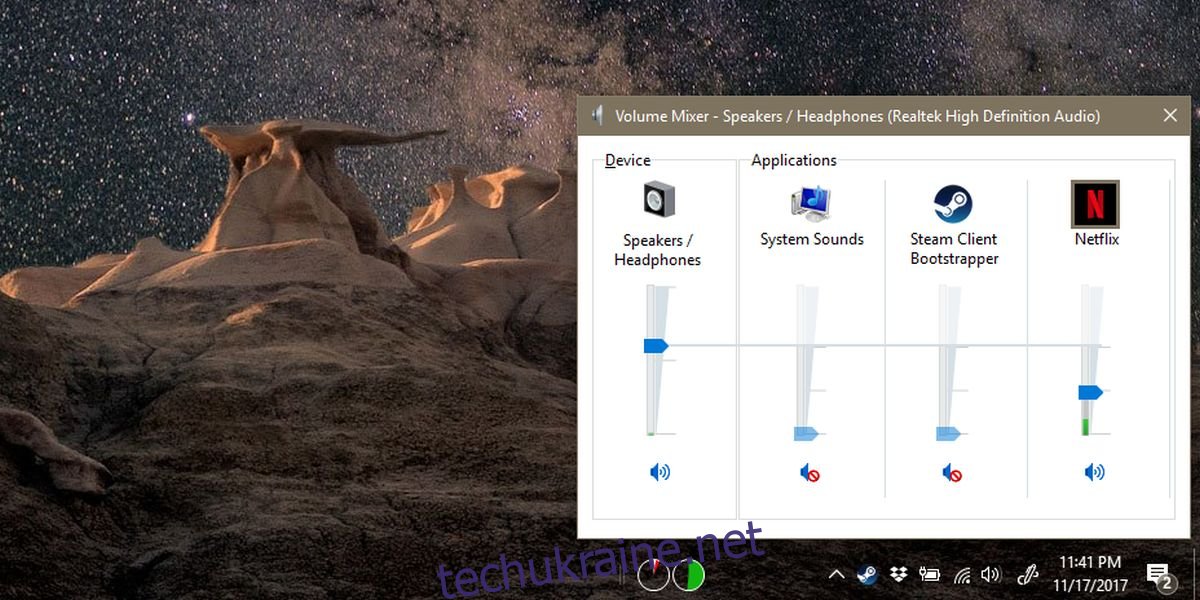
Windows 10 запам’ятає ваші налаштування, тому наступного разу, коли ви відкриєте Netflix і подивитеся щось, вона запам’ятає рівень гучності, встановлений для цієї програми. Майте на увазі, що якщо ви збільшите рівень гучності для інших програм, Windows 10 також запам’ятає це. На жаль, у Windows немає способу зберегти звуковий профіль, тому ви можете час від часу налаштовувати його. Тим не менш, це хороший спосіб, щоб шумні вкладки веб-переглядача та звукові сповіщення не переривали хорошу розгул Netflix.
